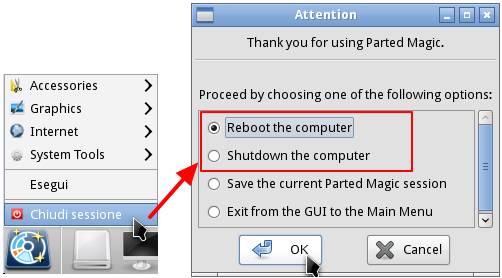Parted Magic è una distribuzione basata su Linux Xorg che include molti programmi di utilità. Aiutamici lo segnala per due funzioni importanti, poter recuperare dati da un sistema Linux o Windows non più avviabile e per creare, modificare o cancellare partizioni del disco fisso tramite il programma incluso Gparted. Una suite di programmi da masterizzare su CD e da tenere da parte per ogni evenienza.
Parted Magic è una distribuzione basata su Linux Xorg che include molti programmi di utilità. Aiutamici lo segnala per due funzioni importanti, poter recuperare dati da un sistema Linux o Windows non più avviabile e per creare, modificare o cancellare partizioni del disco fisso tramite il programma incluso Gparted. Una suite di programmi da masterizzare su CD e da tenere da parte per ogni evenienza.
Perché Parted Magic e non Gparted?
GParted è un programma per creare, modificare o cancellare partizioni di un disco fisso, incluso in Parted Magic che di suo è una raccolta di utilità varie ma che basa il suo nome proprio sul programma di partizione.
La ISO di Parted Magic è pesa 163 Mb in confronto alla ISO di Gparted di 123 Mb, entrambe utilizzano una distribuzione Linux per il boot da CD.
La preferenza di Aiutamici per Parted Magic nonostante i 40 Mb in più, risiede nel fatto che la sua distribuzione Linux ha l'impostazione per la lingua italiana più semplice da impostare, inoltre Parted Magic include oltre al programma Gparted, decine di altri programmi di utilità e una gestione del sistema per aprire cartelle e copiare dati molto più semplificato del Linux fornito con Gparted.
A cosa può servirci Parted Magic?
In questo articolo descriviamo due funzioni importanti:
- Utilizzare il CD di Parted Magic per recuperare dai personali da un sistema Linux o Windows che non si avvia più a causa di un virus o problemi vari. Prima di formattare il disco e reinstallare il sistema, possiamo recuperare i nostri dati con estrema facilità.
- Utilizzare Gparted per creare, modificare o cancellare partizioni da un disco fisso, ad esempio se avete creato una copia di sistema con Acronis, Macrium o Todo e successivamente avete modificato la grandezza della partizione rendendola più piccola, non sarà possibile ripristinare la copia di riserva del sistema, utilizzando Gparted possiamo aumentare la partizione sottraendo spazio ad altre partizioni adiacenti.
Insomma un CD di avvio da masterizzare e tenere da parte nel caso di necessità.
La suite contiene decine e decine di altri programmi, più o meno utili in base alle necessità, non le descriveremo perché il nostro obiettivo si basa al recupero dati e modifica delle partizioni, ogni programma incluso richiederebbe una guida separata sull'argomento che potremmo casomai trattare separatamente in futuro.
|
2 - Creazione del CD Parted Magic
|
Il programma viene distribuito come file ISO da masterizzare su un CD, con questo CD sarà possibile avviare il programma sia se abbiamo un sistema danneggiato da cui dobbiamo recuperare dei dati, e sia se non è presente alcun sistema operativo per preparare le partizioni su cui installare più di un sistema operativo.
Per la masterizzazione del CD potete utilizzare qualsiasi programma di masterizzazione, qui vi spiego il procedimento utilizzando la versione gratuita di Ashampoo Burning Studio disponibile sia da installare che senza installazione, per la versione senza installazione scaricate la versione AUP e decomprimetela in qualsiasi percorso, entrate nella cartella PortableApps e successivamente nella cartela BurningStudio6Portable, quindi cliccate su BurningStudio6Portable.exe per lanciare il programma, se utilizzate i programmi menu PortableApps o CodySafe sarà ancora più semplice utilizzare i programmi AUP senza installazione
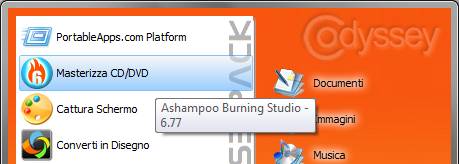
Una volta lanciato il programma di masterizzazione, selezioniamo
Crea/Registra immagine disco e Crea CD/DVD/Blu-ray da immagine disco
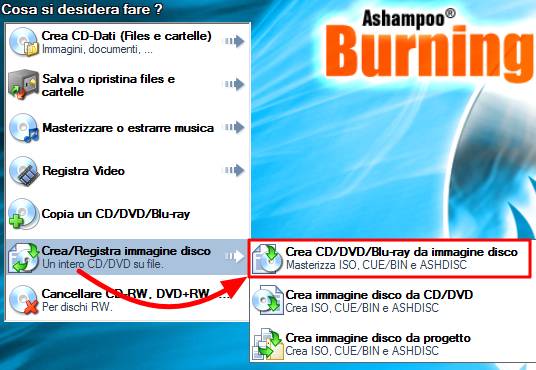
clicchiamo su Sfoglia
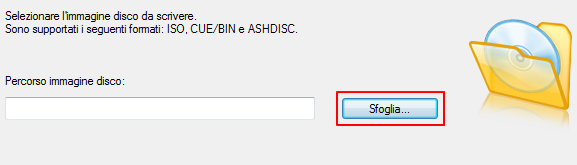
portiamoci nella cartella dove abbiamo salvato il file ISO di Parted Magic, selezioniamolo e clicchiamo su Apri

clicchiamo su Avanti
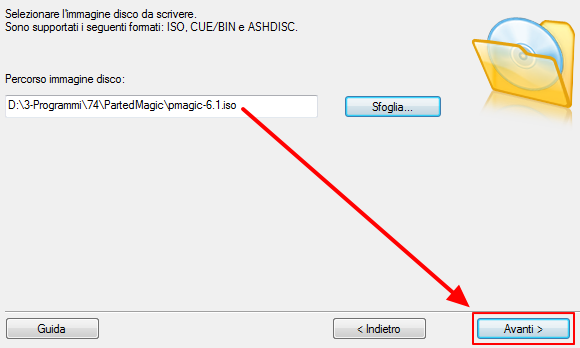
clicchiamo su Scrivi CD
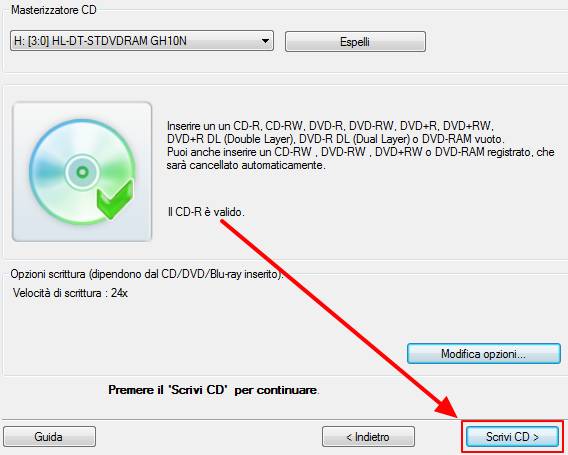
attendiamo che il disco venga masterizzato
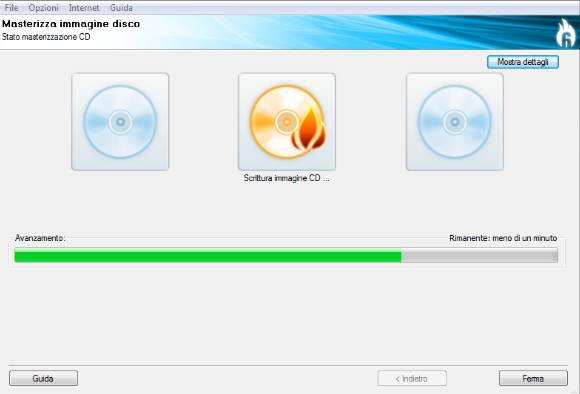
al termine della masterizzazione il disco verrà espulso, clicchiamo su Ok e chiudiamo il programma Ashampoo Burning Studio
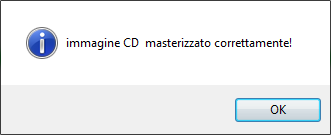
Scriviamo sul CD con un pennarello indelebile il nome del programma e la versione, esempio Parted Magic - 6.1 più se preferite altre note che vi ricordi a cosa serve, quindi conservatelo insieme al CD di installazione del vostro Linux o Windows sperando che non possa mai servirvi.
|
3 - Parted Magic - Avvio da Boot
|
Il disco di Parted Magic è un disco di avvio che contiene un sistema operativo Linux, inserendolo nel lettore CD e riavviando il sistema dovrebbe comparire la schermata qui sotto, se invece si riavvia Linux o Windows installato sul disco fisso dobbiamo entrare nel BIOS e impostare il CD-ROM come primo disco di avvio
Clicca qui per vedere una VideoGuida sull'impostazione del BOOT nel BIOS, realizzata da Antonio Cantaro
Alla comparsa di questa schermata premete una volta il tasto Freccia Giù per selezionare la voce Language, quindi premete il tasto Invio
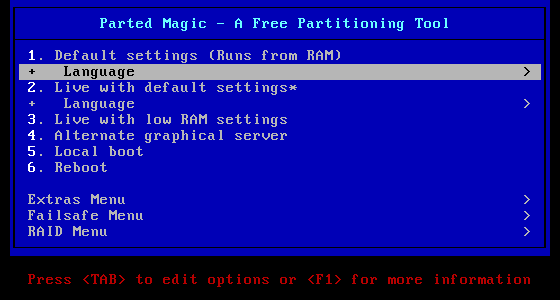
nella finestra successiva premete due volte il tasto Freccia Giù per selezionare la voce Italian e premete il tasto Invio
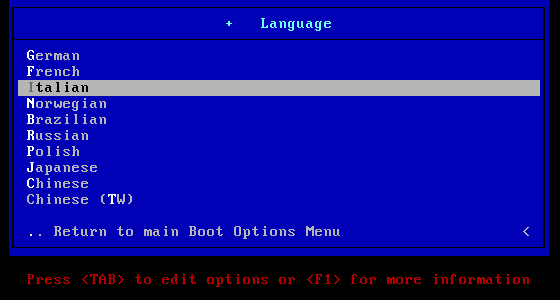
a questo punto attendiamo che si carichi il programma senza premere altri tasti
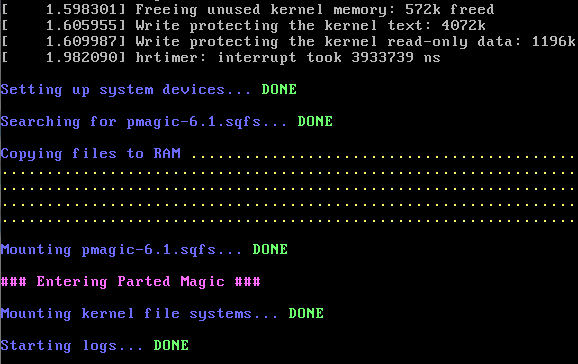
l'avvio da CD è un po' lento in confronto a un sistema Linux installato su disco fisso, è normale, al termine il CD verrà estratto dal lettore e compare la schermata del programma caricato interamente nella memoria RAM del computer
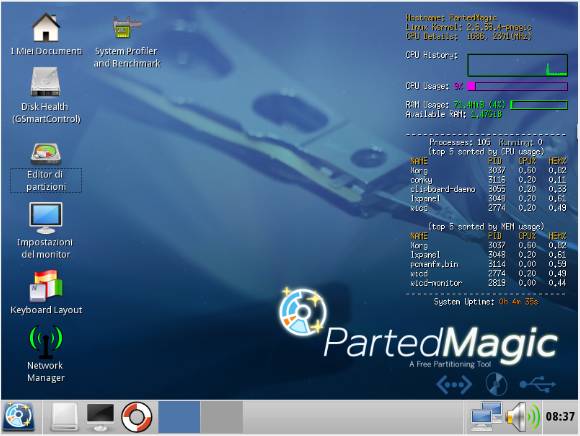
|
4 - Parted Magic - Recupero Dati
|
Se per qualche motivo il nostro sistema operativo non si avvia più a causa di un virus o di un problema al sistema tanto da richiedere la reinstallazione, il primo pensiero va ai preziosi dati personali presente nel computer, che andrebbero persi con la reinstallazione del sistema
per recuperarli non esiste nulla di più facile, doppio click sull'icona I miei documenti, si aprirà una finestra, qui clicchiamo sulla periferica esterna dove poter salvare i dati, in questo esempio ho utilizzato una Penna USB
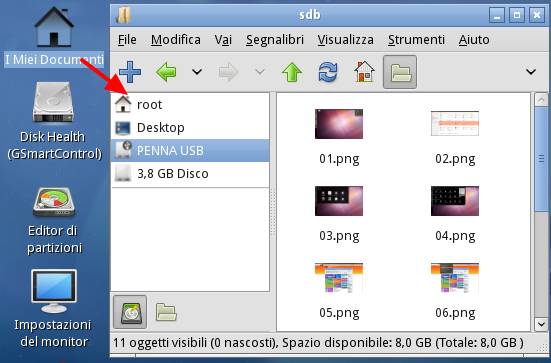
clichiamo nuovamente su I miei documenti per aprire una seconda finestra e qui selezioniamo il disco interno, portiamoci nella cartella dove abbiamo i documenti da salvare e semplicemente spostiamoli nell'altra finestra, attendiamo che tutti i file vengano copiati, assicuriamoci che sono presenti sul disco esterno e a questo punto possiamo reinstallare o tentare di riparare il sistema
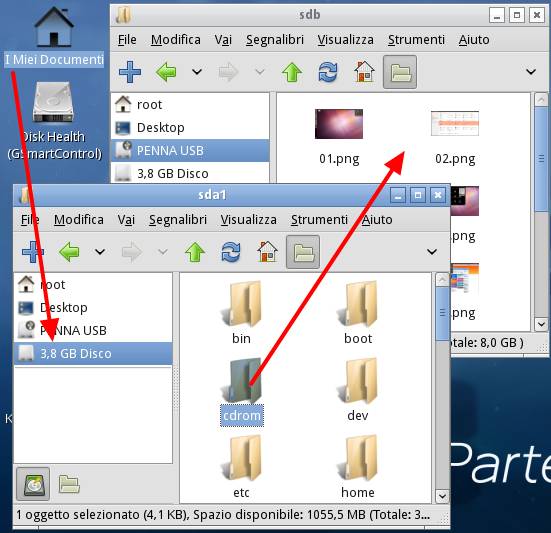
|
5 - Parted Magic - Editor Partizioni
|
In Parted Magic, Gparted viene indicato come Editor di partizioni

Con Gparted è possibile creare nuove partizioni, eliminare o modificare quelle esistenti, il suo utilizzo può tornare utile in varie occasioni; prima di installare un nuovo sistema operativo, creare una partizione dati da condividere fra due sistemi, togliere spazio a una partizione per darla ad un'altra.
L'utilizzo di Gparted è molto semplice, ma è altrettanto semplice combinare pasticci con il rischio di dover reinstallare tutto, quindi prima di utilizzare il programma è bene fare una copia di riserva del sistema. Per i sistemi Windows potete utilizzare Acronis, Macrium o Todo, per i sistemi Linux usate Remastersys
PRIMA DI USARE GPARTED FATE UNA COPIA DI RISERVA, E' MOLTO IMPORTANTE
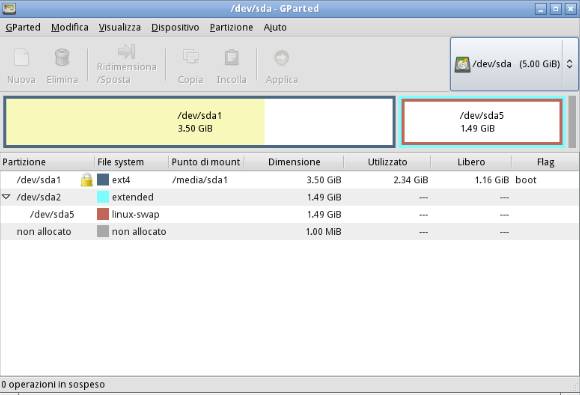
s
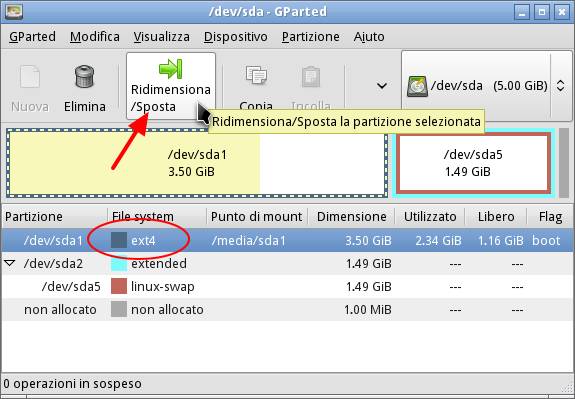
s

s

s

s

s
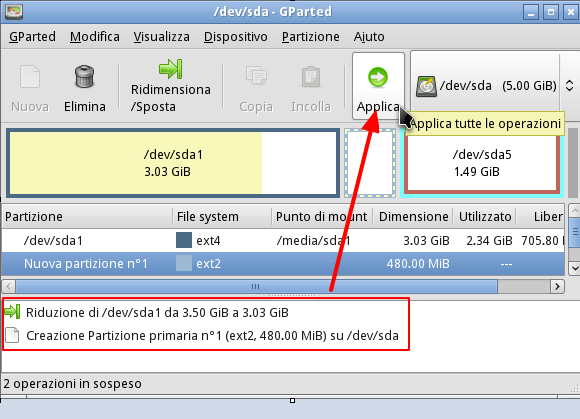
s

s
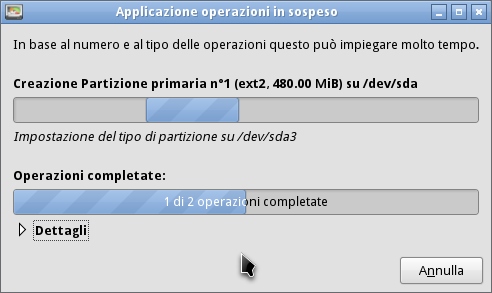
s
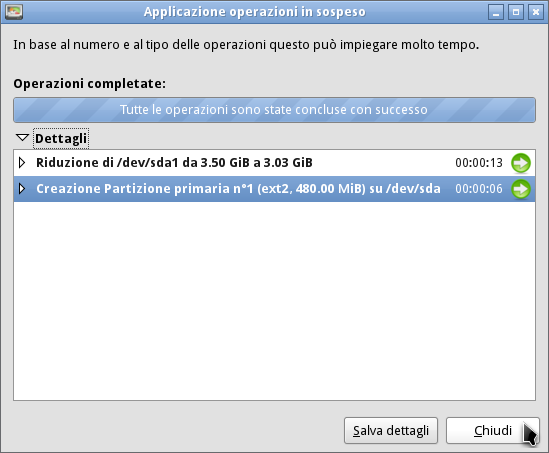
s
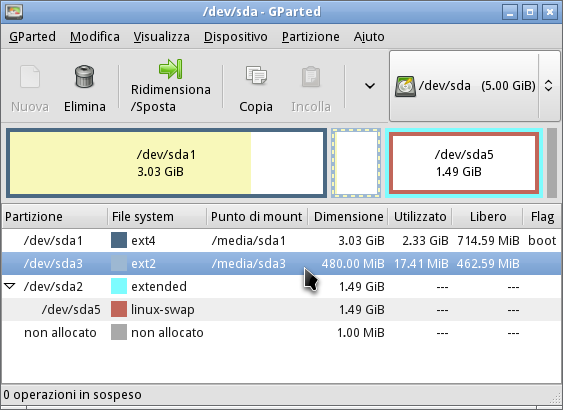
s
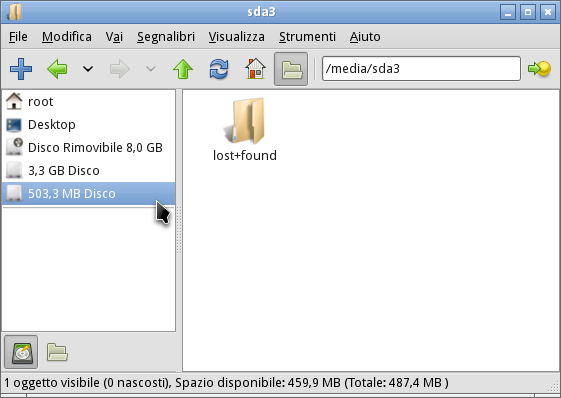
s
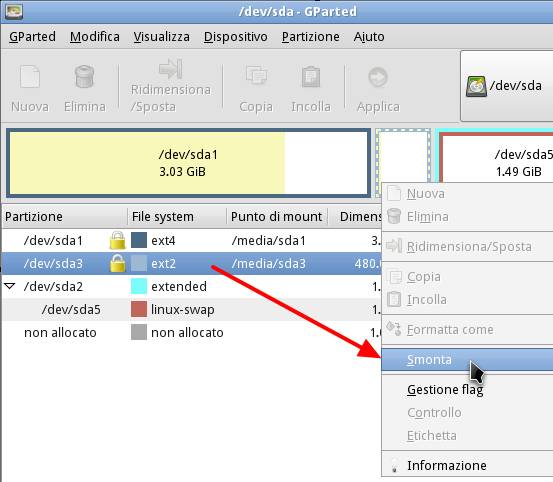
s
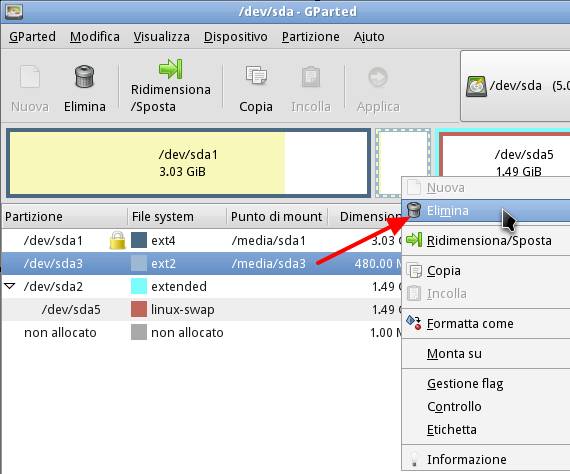
s
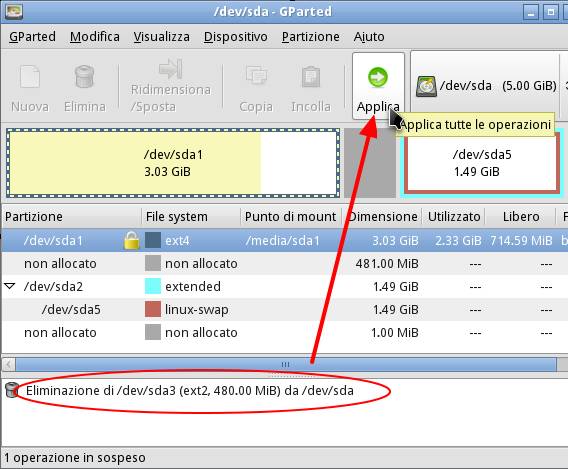
s

s

s

s

s

s
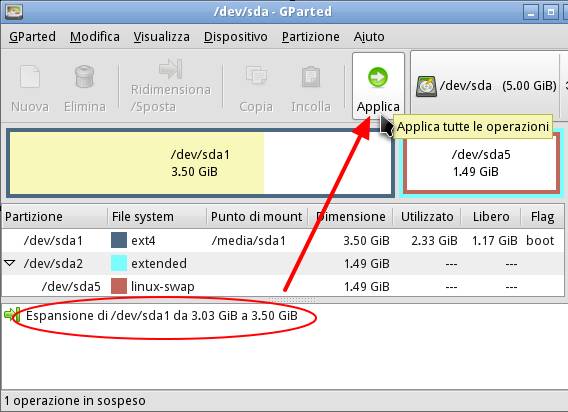
s

s

s
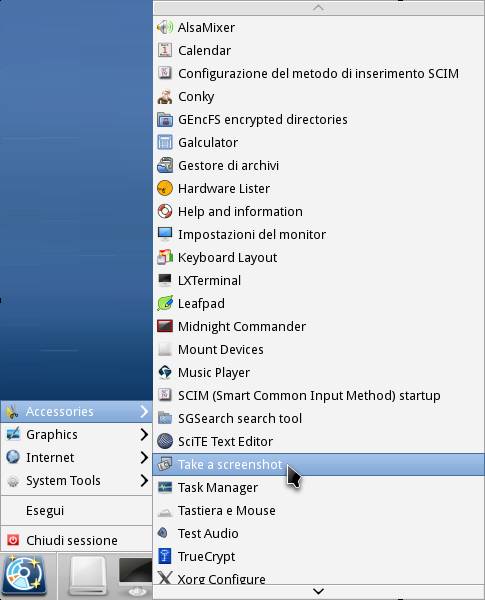
s
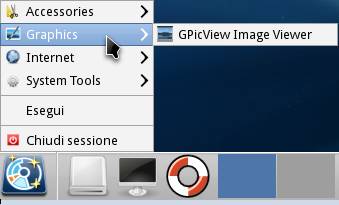
s
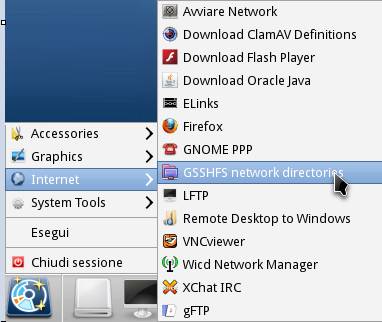
s
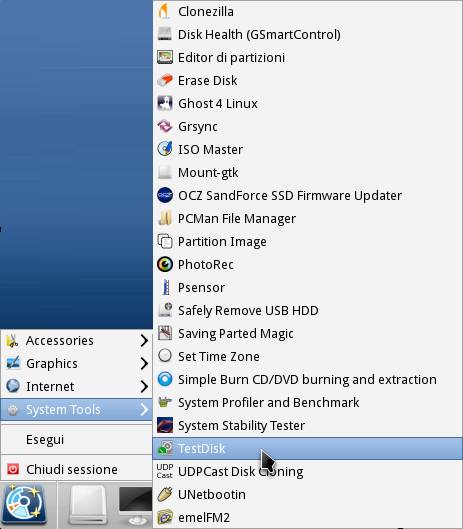
s